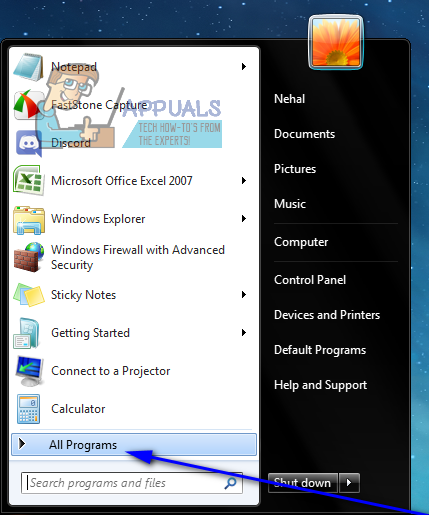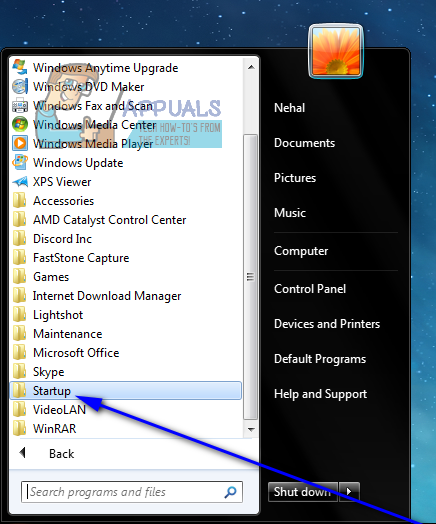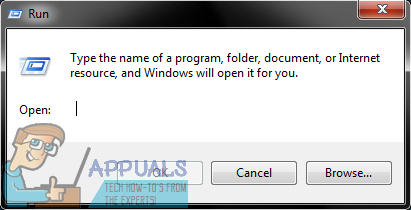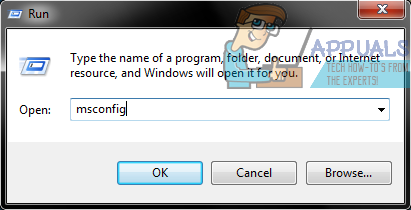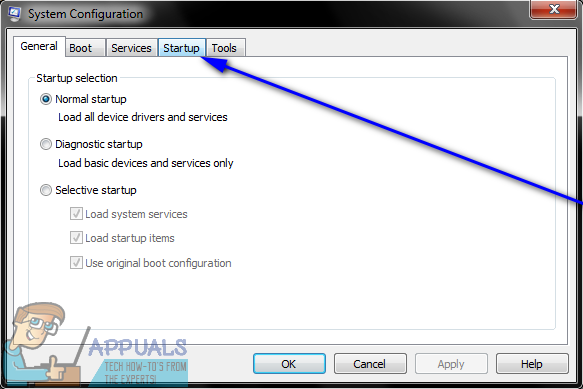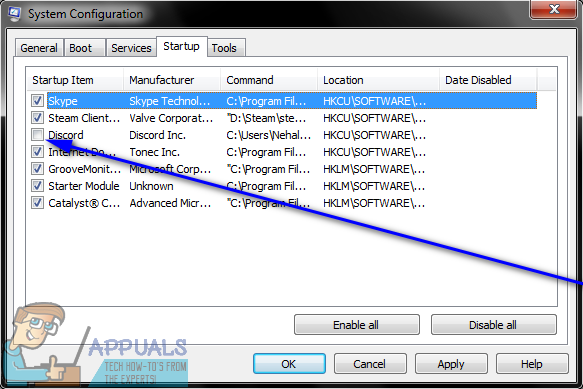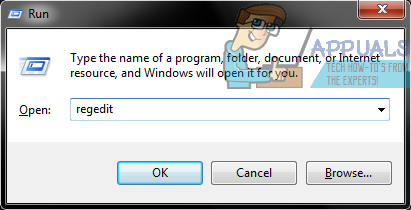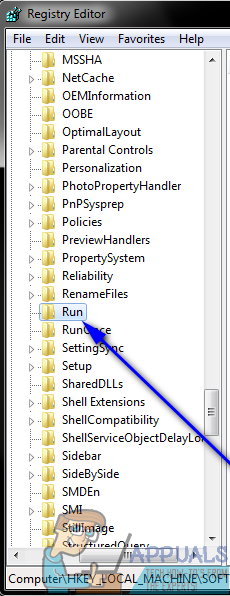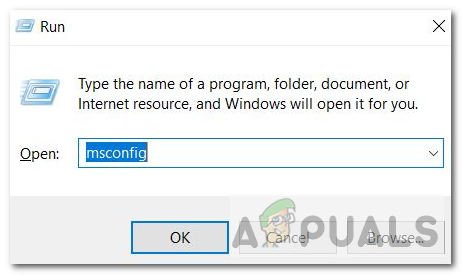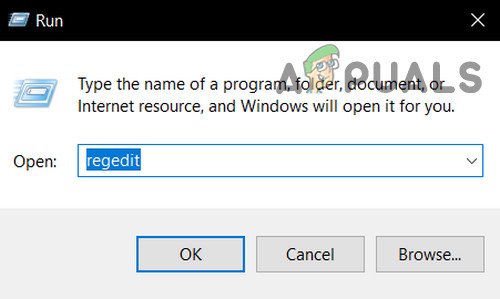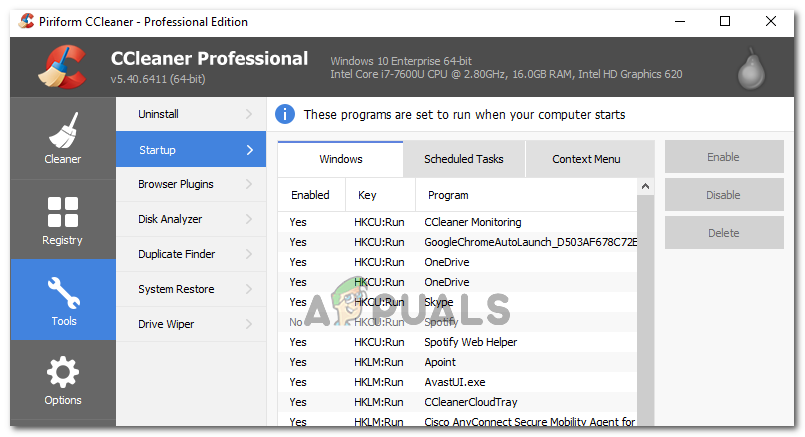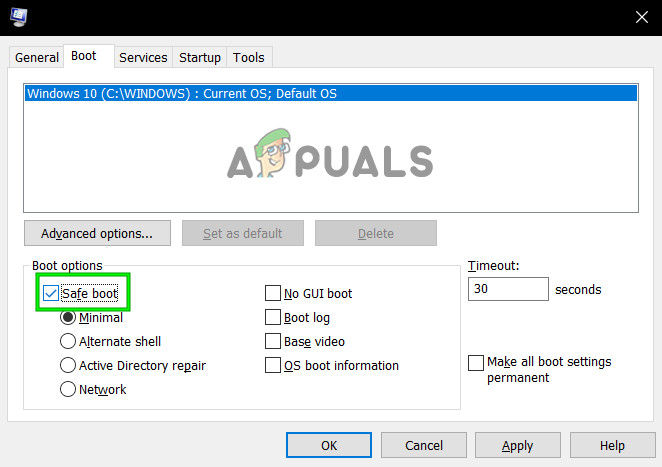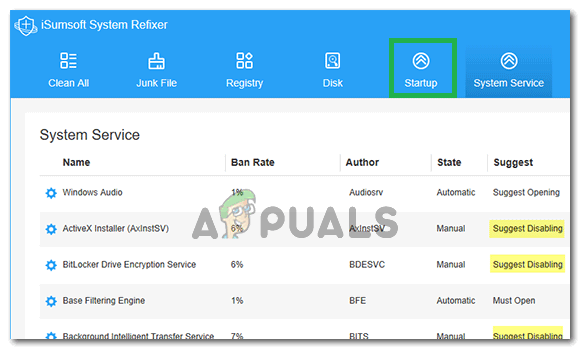Pēc Windows datora palaišanas katrs īpašas programmas grupas dalībnieks tiek palaists, tiklīdz lietotājs piesakās sistēmā Windows. Šie “starta vienumi” ir no lietotāja instalētām trešo pušu programmām, kuras ir konfigurētas palaišanai startēšanas laikā, līdz iebūvētām Windows programmām, kuras sistēmai jādarbojas, kad tā tiek palaista. Windows ir operētājsistēma, kas nodod pilnīgu datora kontroli lietotājam. Šajā gadījumā Windows lietotājiem ir arī autoritāte attiecībā uz to, kuras programmas sāk darboties startēšanas laikā un kuras ne.
Dažreiz Windows lietotājiem ir jāpārtrauc dažu programmu palaišana startēšanas laikā dažādu iemeslu dēļ (sākot no mērķprogrammas ļaunprātīgas vai citādi bīstamas līdz mērķa programmai, kas apēd daudz datora resursu pēc startēšanas, līdz visam, kas atrodas starpā) . Par laimi, diezgan viegli novērst programmas palaišanu startēšanas laikā datorā, kurā darbojas sistēma Windows 7. Tomēr ir trīs dažādas metodes, kuras Windows 7 lietotājs var izmantot, lai neļautu datorā esošai programmai vai lietojumprogrammai darboties startēšanas laikā.
Šīs trīs metodes ir jāizmanto arī pēc kārtas, līdz vienai no šīm metodēm izdodas sasniegt mērķi. Piemēram, ja pirmā metode nedarbojas, tikai pēc tam pārejiet pie otrās un pēc tam uz trešo metodi, līdz startēšanas laikā veiksmīgi novēršat mērķprogrammas palaišanu. Šīs ir trīs metodes, par kurām tiek runāts:
1. metode: programmas saīsnes dzēšana no mapes Startup
Lielākajai daļai trešo pušu programmu, kuras ir konfigurētas palaišanai startēšanas laikā, ir saīsne Uzsākt Windows datora mapi. Dzēšot šo saīsni no Uzsākt mapes rezultātā Windows netiek palaista programma sāknēšanas laikā. Operētājsistēmā Windows 7 veiciet tālāk norādītās darbības, lai izdzēstu programmas saīsni no Uzsākt mapi, lai tā netiktu palaista startēšanas laikā:
- Atveriet Sākt izvēlni .

- Klikšķiniet uz Visas programmas .
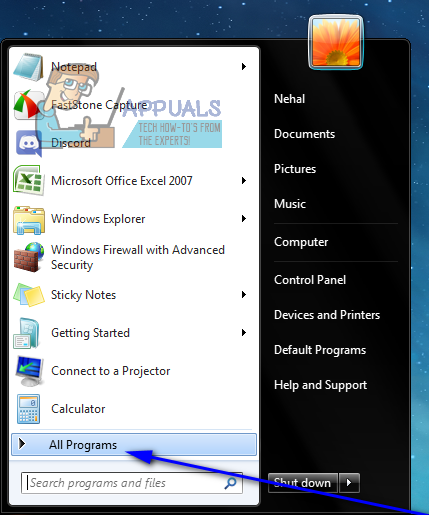
- Atrodiet un noklikšķiniet uz Uzsākt mapi, lai to paplašinātu.
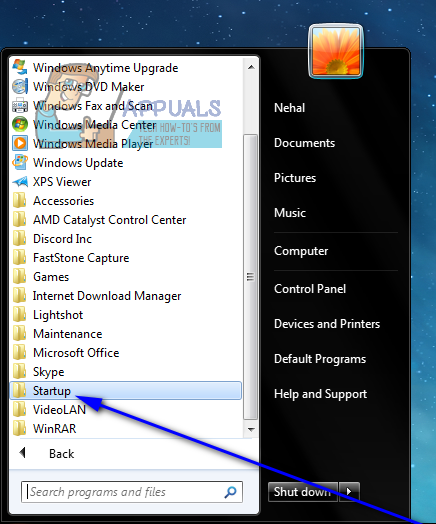
- Meklējiet īsceļu uz mērķa programmu vai lietojumprogrammu sadaļā Uzsākt mapi. Kad esat atradis saīsni, ar peles labo pogu noklikšķiniet uz tā un noklikšķiniet uz Dzēst .
- Rezultātā uznirstošajā logā apstipriniet darbību.
- Restartēt datoru un pārbaudiet, vai programma netiek palaista, kad dators tiek palaists.
2. metode: atspējojiet startēšanas vienumu sistēmas konfigurācijā
Dzēšot mērķa programmas saīsni no Uzsākt mape nedarbojas vai ja konstatējat, ka mērķa programmas saīsne pat nav jūsu datorā Uzsākt mapi, nebaidieties - joprojām varat pilnībā atspējot mērķprogrammu vai “startēšanas vienumu” Sistēmas konfigurācija . Sistēmas konfigurācija ir Windows utilīta, kas ļauj lietotājiem konfigurēt citu datoru kopumu, kā viņu dators tiek palaists un izslēgts. Lai atspējotu mērķa “starta vienumu” sistēmā Sistēmas konfigurācija lai mērķa programma netiktu palaista startēšanas laikā, jums:
- Nospiediet Windows logotips taustiņš + R lai atvērtu a Palaist dialoglodziņš.
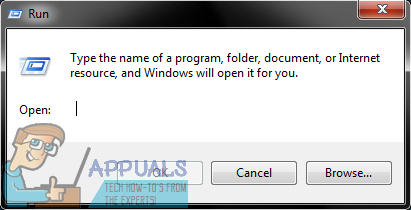
- Tips msconfig iekšā Palaist dialoglodziņu un nospiediet Enter lai palaistu Sistēmas konfigurācija lietderība.
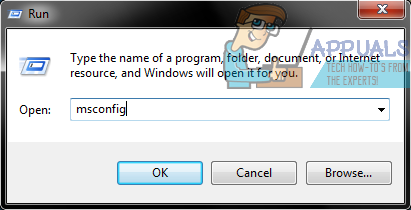
- Pārejiet uz Uzsākt cilne Sistēmas konfigurācija lietderība.
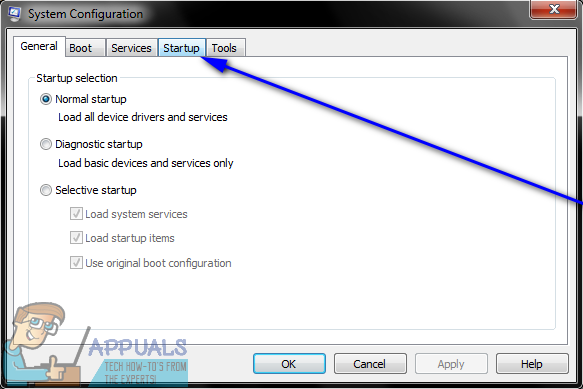
- Atrodiet programmu Windows no palaišanas, kad dators tiek palaists, un atspējot noņemot atzīmi no izvēles rūtiņas, kas atrodas tieši blakus tai.
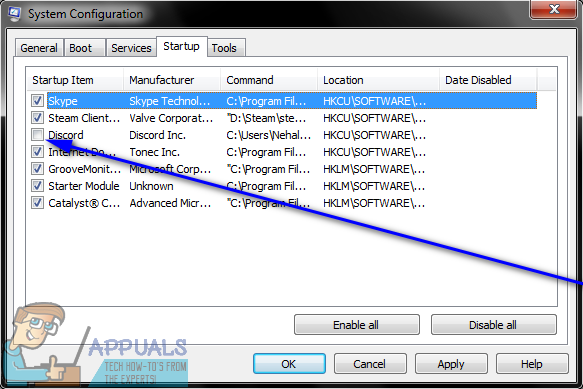
- Klikšķiniet uz Piesakies un tad tālāk labi .
- Klikšķiniet uz Restartēt dialoglodziņā.
- Kad dators tiek palaists, pārbaudiet, vai Windows nav palaidusi programmu, kuru jūs tikko sākāt invalīdi iekšā Sistēmas konfigurācija .
3. metode: novērsiet pārkāpēju programmas palaišanu, startējot, izmantojot reģistru
Neatkarīgi no Uzsākt mapi datorā un Sistēmas konfigurācija , Reģistrs ir arī iespēja panākt, lai Windows palaistu noteiktas programmas startēšanas laikā. Tādā gadījumā jūs varat novērst dažu programmu palaišanu startēšanas laikā tikai tad, ja to darāt, izmantojot Reģistrs datorā. Pārliecinieties, ka dublējiet reģistru pirms mēģināt to rediģēt, ja kaut kas noiet greizi. Lai novērstu programmas palaišanu startēšanas laikā, izmantojot Reģistrs , vienkārši:
- Sāciet reģistra redaktors .
- Nospiediet Windows logotips taustiņš + R lai atvērtu a Palaist dialoglodziņš.
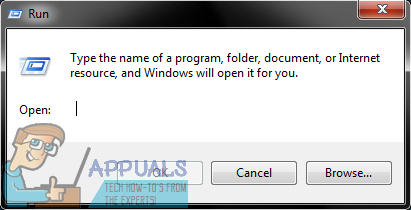
- Tips regedit iekšā Palaist dialoglodziņu un nospiediet Enter lai palaistu Reģistra redaktors .
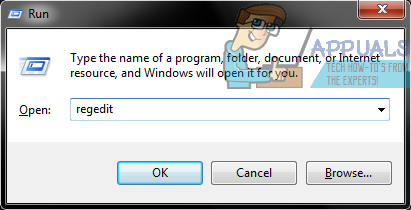
- Kreisajā rūtī Reģistra redaktors , dodieties uz šo direktoriju:
HKEY LOCAL MACHINE> PROGRAMMATŪRA> Microsoft> Windows> CurrentVersion
- Kreisajā rūtī Reģistra redaktors , noklikšķiniet uz Palaist apakšatslēga zem Pašreizējā versija taustiņu, lai tā saturs tiktu parādīts labajā rūtī.
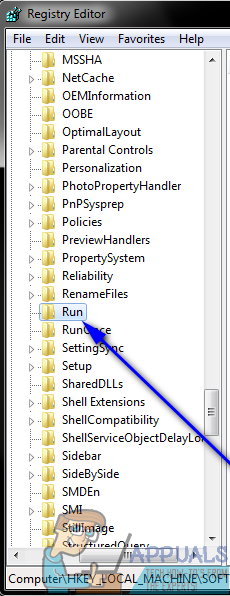
- Labajā rūtī Reģistra redaktors , jūs redzēsiet sarakstu ar visām datora programmām, kuras ir konfigurētas palaišanai startēšanas laikā, izmantojot Reģistrs . Atrodiet tās programmas sarakstu, kuru vēlaties neļaut Windows palaist startēšanas laikā, ar peles labo pogu noklikšķiniet uz tā un noklikšķiniet uz Dzēst .
- Rezultātā uznirstošajā logā apstipriniet darbību.
- Aizveriet Reģistra redaktors .
- Restartēt datorā. Startēšanas laikā pārbaudiet, vai sistēma Windows automātiski neuzsāk tikko instalēto programmu invalīdi no palaišanas starta laikā.
Piezīme: Programmas vai lietojumprogrammas ieraksta dzēšana no Palaist apakšatslēga Reģistra redaktors tikai novērš programmas palaišanu startēšanas laikā - tā NAV atinstalēt programmu no sava datora.
4. metode: pielāgošana MSConfig
Dažos gadījumos programma, kuru mēģināt apturēt vai palaist, palaižot, startējot datoru, datorā ir instalējusi arī pakalpojumu, kas automātiski ignorē visus jūsu ieviestos ierobežojumus un ļauj programmu palaist startēšanas laikā. Tāpēc šajā solī mēs to pielāgosim logā MSConfig. Par to:
- Nospiediet “Windows” + “R” lai atvērtu uzvedni Run.
- Ieraksti “MSConfig” un nospiediet “Enter” lai atvērtu Microsoft konfigurācijas logu.
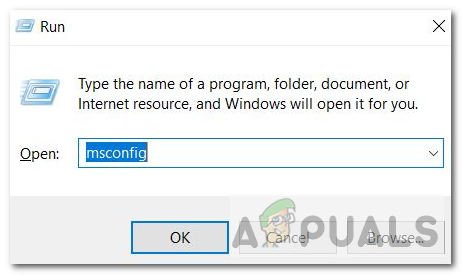
msconfig
- Konfigurācijas logā noklikšķiniet uz “Pakalpojumi” paneli un ritiniet minēto pakalpojumu sarakstu.
- No tā mēģiniet atspējot pakalpojumu, kas, šķiet, attiecas uz lietojumprogrammu, kuru mēģināt atspējot.
- Pēc tā izdarīšanas nospiediet “Pieteikties” pogu, lai apstiprinātu, ka pakalpojums ir atspējots.
- Pārbaudiet, vai programma joprojām tiek palaista.
5. metode: dzēsiet reģistra startēšanu
Dažos atsevišķos gadījumos ir vēl viens reģistrs, kurā programma, kas tiek palaista startēšanas laikā, iespējams, ir parādījusi savu startēšanas komandu. Šajā reģistra ierakstā dažreiz var būt iekļauta komanda, lai palaistu noteiktu lietojumprogrammu startēšanas laikā, un šajā solī mēs tiksim vaļā no ieraksta, lai pārliecinātos, ka lietojumprogramma netiek palaista. Lai to izdarītu, iepriekš dublējiet reģistru, ja kaut kas iet uz dienvidiem.
- Nospiediet “Windows” + ' “R” tastatūrā, lai atvērtu uzvedni Run.
- Run uzvednes iekšpusē ierakstiet “Regedit” un nospiediet “Enter” lai palaistu reģistra redaktoru.
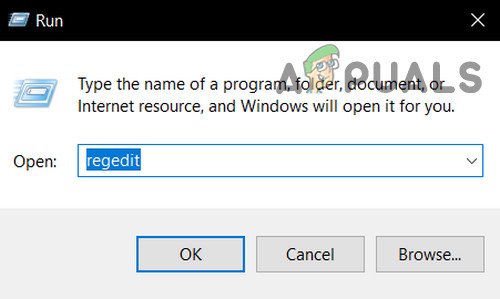
Atveriet Regedit
- Reģistra redaktorā dodieties uz tālāk minēto vietu.
HKEY_LOCAL_MACHINE SOFTWARE Microsoft SharedTools MSConfig startupreg
- No šejienes, labajā pusē, jums vajadzētu redzēt reģistra ierakstu visām programmām, kuras pašlaik ir atļauts palaist datora startēšanas laikā.
- Ar peles labo pogu noklikšķiniet uz viņu ierakstiem un atlasiet “Dzēst” pogu, lai tos noņemtu no datora.
- Pārbaudiet, vai tas ir novērsts.
6. metode: atspējojiet startēšanas programmas, izmantojot CCleaner
Dažreiz datora konfigurācijas var būt tik ļoti sajauktas, ka, neraugoties uz visiem iepriekšminētajiem labojumiem, jūs nevarētu atspējot programmu, kuru vēlaties palaist startēšanas laikā. Tāpēc dažreiz jums būs jāmeklē trešās puses risinājums, lai pilnībā novērstu programmas palaišanu datora startēšanas laikā. Lai to izdarītu, izpildiet tālāk sniegto rokasgrāmatu.
- Pirmkārt, tas, ko vēlaties darīt, ir palaist iecienīto pārlūku un lejupielādēt CCleaner programma no šeit .
- Pēc šī rīka lejupielādes noteikti nospiediet izpildāmās ikonas un izpildiet ekrānā redzamos norādījumus, lai to instalētu datorā.
- Kad instalēšanas process ir pabeigts, palaidiet programmu savā datorā.
- Kad lietojumprogramma ir palaista, noklikšķiniet uz “Rīki” pogu dialoglodziņa kreisajā pusē un atlasiet 'Uzsākt' poga pēc tam.
- The “Iespējots” kolonnā kreisajā pusē jāuzskaita programmas, kuras pašlaik ir iespējota palaišana, startējot datoru.
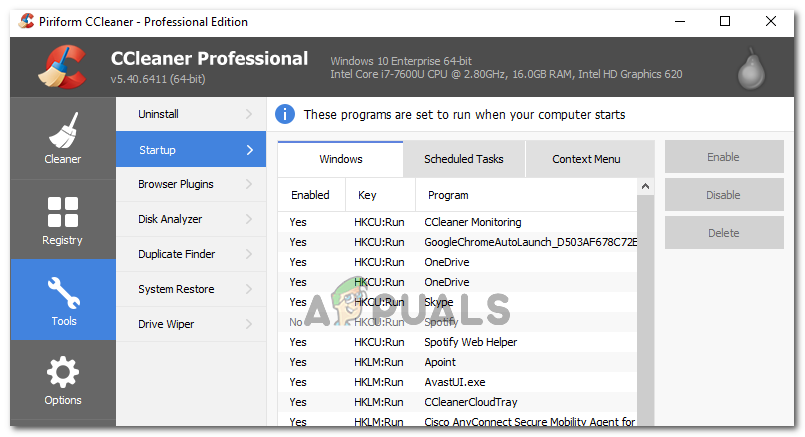
Noklikšķinot uz iespējotās kolonnas
- Noklikšķiniet uz programmas, kuru vēlaties atspējot no saraksta, un pēc tam noklikšķiniet uz “Atspējot” pogu, lai neļautu to palaist startēšanas laikā.
- Pēc visu vēlamo programmu atspējošanas restartējiet datoru, lai pārliecinātos, ka izmaiņas stājas spēkā.
- Pārbaudiet, vai, šādi rīkojoties, esat spējis atspējot programmas.
7. metode: pārbaudiet lietojumprogrammas iestatījumus
Dažos gadījumos mēs esam redzējuši, ka attiecīgā lietojumprogramma ir konfigurēta palaišanai startēšanas laikā, izmantojot savus iestatījumus. Šī opcija parasti tiek parādīta, pirmo reizi instalējot lietojumprogrammu, un, ja nemaināt noklusējuma opciju “Uzsākt startējot”, lietojumprogramma tiek konfigurēta palaišanai startēšanas laikā. Tādēļ, pat ja jūs mēģināt novērst tā palaišanu, mainot datora konfigurācijas, tas tomēr ignorēs šos iestatījumus, lai pielāgotos jūsu vēlmēm. Tāpēc gudrs risinājums būtu detalizēti pārbaudīt lietojumprogrammas iestatījumus, lai atspējotu jebkuru palaišanu startēšanas iestatījumos.
8. metode: Selektīvās startēšanas izmantošana
Daži lietotāji pārdzīvoja problēmu, ka viņu dators nespēj darboties, un viņi nevarēja pārvietot pat kursoru, kad dators tika palaists, jo kāda konkrēta lietojumprogramma nojauca operētājsistēmu un lika tai piekārt. Tāpēc šajā solī mēs palaidīsim datoru selektīvā startēšanas režīmā, un tādā veidā jūs varēsiet pareizi diagnosticēt, kura lietojumprogramma izraisa šo problēmu, un pēc tam atspējojat tās palaišanu, startējot. Par to:
- Nospiediet “Windows” + “R” lai atvērtu uzvedni Run.
- Ieraksti “Msconfig” un nospiediet “Ievadīt” lai palaistu Microsoft konfigurācijas paneli.
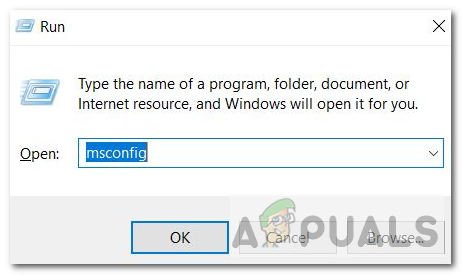
msconfig
- Šajā panelī noklikšķiniet uz “Boot” opciju, un no šejienes noteikti pārbaudiet “Droša sāknēšana” opciju un pēc tam atlasiet “Minimāls” pogu.
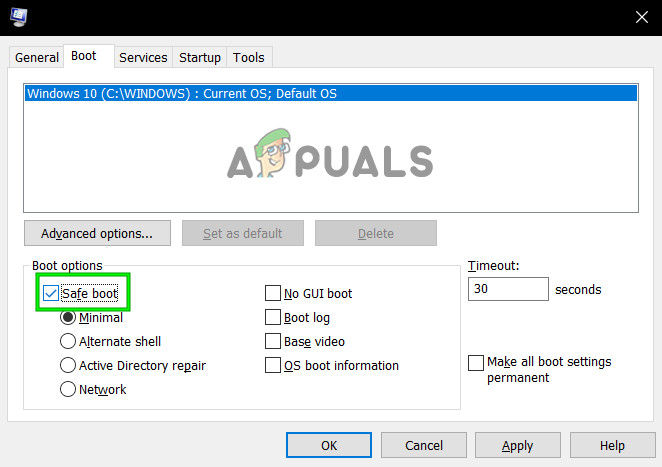
Cilnē Sāknēšana pārbaudiet Drošais režīms
- Noklikšķiniet uz “Pieteikties” pogu, lai saglabātu izmaiņas, un pēc tam noklikšķiniet uz 'LABI' pogu, lai izietu ārpus loga.
- Restartējiet datoru, lai faktiski sāktu darboties selektīvajā startēšanas režīmā.
- Šis režīms neļaus startēt nevienu papildu lietojumprogrammu, un jums vajadzētu būt iespējai viegli diagnosticēt un labot datoru.
- Pārbaudiet, vai tas ir novērsis problēmu.
Piezīme: Mēs neiesakām atstāt datoru selektīvā startā, jo tas var padarīt jūsu drošības programmatūras daļas vai citas lietojumprogrammas nepieejamas. Kad esat noskaidrojis, kura programma rada problēmu, jums jāpārbauda programmas dokumentācija vai palīdzības vietne, lai redzētu, vai programmu var konfigurēt, lai izvairītos no konflikta.
9. metode: atspējojiet startēšanas programmas, izmantojot iSumSoft System Refixer
Vēlreiz, ja jūs nevarat veikt nevienu no darbībām, kuras mēs minējām zemāk, ērta un pienācīga pieeja būtu izmantot iSumSoft System Refixer rīku, lai faktiski izietu visu šo pārbaudījumu. Lai to parādītu, mēs esam uzskaitījuši tālāk norādītās darbības.
- Palaidiet savu iecienīto pārlūkprogrammu un lejupielādējiet iSumsoft sistēmas atjaunotājs datorā no šeit .
- Kad lejupielāde ir pabeigta, noklikšķiniet uz izpildāmā faila, lai palaistu tā instalēšanas programmu, un izpildiet ekrānā redzamos norādījumus, lai to instalētu datorā.
- Atlasiet Uzsākt opciju šī rīka augšdaļā, un tas parādīs visu to programmu sarakstu, kuras ir konfigurētas palaišanai, startējot datorā.
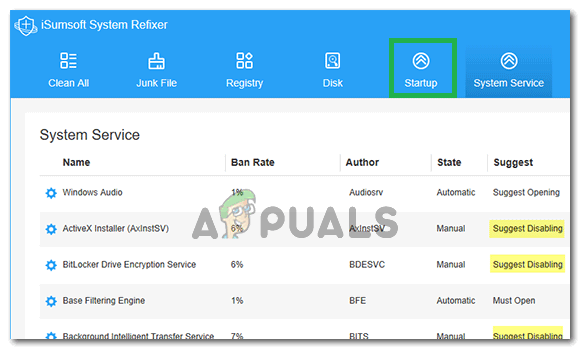
Noklikšķinot uz cilnes “Startup”
- Noklikšķiniet uz Atspējot sākumu ’, Lai atspējotu nevēlamās startēšanas programmas.
- Saglabājiet iestatījumus un pārbaudiet, vai tas ir atbrīvojies no jūsu problēmas.
10. metode: atspējojiet startēšanas lietojumprogrammu, izmantojot taustiņu Shift
Ja jums nepatīk kādas trešās puses lietojumprogrammas un jūs patiešām vēlaties ērti veikt šīs darbības, nospiežot pogu, datora startēšanas laikā varat vienkārši nospiest taustiņu Shift. Tas neļaus visām programmām palaist pēc startēšanas.
Dažos datoros jums ir jānospiež un turiet nospiestu taustiņu Shift, vienlaikus restartējot datoru, lai faktiski to palaistu bez iespējotām startēšanas programmām, tāpēc pārliecinieties, ka esat izmēģinājis abas šīs metodes un noskaidrojiet, kura no tām darbojas vislabāk.
- % SystemDrive% Users username AppData Roaming Microsoft Windows Start Menu Programs Startup
- % SystemDrive% ProgramData Microsoft Windows Start Menu Programs Startup
Kā mēs iepriekš apspriedām, iepriekš minētajās mapēs ir to programmu saraksts, kuras jāpalaiž, startējot datoru, un ikreiz, kad lietotājs norāda uz startēšanu, sistēma nonāk šajās vietās, lai pārbaudītu sarakstu, bet, nospiežot Shift atslēga, šis process tiek izlaists, un jūs varat apiet šo sarakstu. Lai to izdarītu:
- Atstājiet datoru un pēc tam piesakieties vēlreiz. Datora palaišanas laikā nekavējoties nospiediet un turiet taustiņu Shift.
- Turpiniet turēt Shift taustiņu, līdz parādās darbvirsmas ikonas.
- Pēc tam jums jāizmanto sistēmas konfigurācijas utilīta, lai īslaicīgi atspējotu lietojumprogrammas pa vienam, līdz identificējat problēmas cēloni.
- Nosakot problēmas cēloni, jūs varat labot lietojumprogrammu vai neatgriezeniski noņemt to no startēšanas programmām.
- Pārbaudiet, vai šī metode darbojas, un vai jūs varat neļaut lietotnei startēt.